鼠标是我们生活中常见的一种电脑辅助工具,是电脑重要的外设输入设备,不管是办公还是玩游戏都要大量应用到鼠标,然后我们使用鼠标的时候有时候感觉鼠标轻飘飘的,只需轻轻一动,就会移动好长一段距离,有时在鼠标垫上一直拖动鼠标,但是鼠标指针移动的距离却很短,通常出现这种情况主要是由于鼠标灵敏度造成的,那么鼠标灵敏度调多少合适?鼠标灵敏度怎么调节?
..........
鼠标灵敏度调多少合适
一般来说很多用户会把鼠标的灵敏度设置到 20-30 之间,而在家里玩有稳定的装配用户会将鼠标的移动速度调整到 1-10 之间。但若是用在游戏上面敏感度要求就高了。不过每个人都不一样的,有的人是手腕控制,有的人是手臂党,所以每个所需要的都不一样,最好还是自己慢慢去摸索适合自己的,可以用得更顺手。
鼠标灵敏度等级
一般来说很多游戏鼠标有 5 个等级。正常情况下 3 档就完全够用户使用了。也有一些对鼠标要求高的用户,需要用 4-5 级的鼠标等级。
在其他条件相同的情况下,鼠标的 DPI 决定这鼠标的灵敏度,400DPI 的鼠标与 800DPI 的鼠标灵敏度差一倍。
通过鼠标 DPI 的调节不会产生鼠标精度下降的问题,鼠标的 DPI 如果越高,就可以保证鼠标在书丧失精准度的情况下提高鼠标指针的移动速度,因此对于平面设计、CAD 绘图、竞技游戏等这些需要精准操作的工作时,想要快速移动的话,尽量选择那些 DPI 比较高的鼠标,这样你的工作才更有效率。
怎么调节鼠标灵敏度
对于大多数人来说,鼠标的灵敏度在系统默认情况下是可以接受的,但对于某些游戏任务或特殊要求,鼠标的速度和灵敏度需要进行调整,而调节鼠标灵敏度的位置则在控制面板上。
调节鼠标灵敏度方法
首先在控制面板里找到鼠标接着点击进入鼠标设置鼠标键;
双击灵敏度的更改,越快你双击间隔需要越小,按照自己的习惯来更改。
其次在指针上更改鼠标移动速度的,建议不要太快或者太慢,中等合适。
最后再滑轮上更改鼠标上滑动滚轮的灵敏度的。
更改完成,点击确定即可保存当前设置。
调鼠标灵敏度按哪个键
一般人们想要调节鼠标的敏感度,大多都是因为游戏上的需求,但是绝大多数键盘上都没有调鼠标灵敏度的功能键,鼠标灵敏度可以在 Windows 系统或者鼠标专用软件里面调。
..........
打开 Windows 菜单,在控制面板中找到鼠标选项。
在鼠标属性的指针选项下就可以调节鼠标指针移动速度。
通过调节鼠标指针移动速度,用户就可以调节处自己需要的鼠标移动速度了。
不过建议用户在调节鼠标指针移动速度时,不要将刻度调节的太高。鼠标指针移动速度过高后,可能会引起鼠标定位不精准。
其实鼠标的移动速度越慢越好,因为鼠标慢准度就自然会增加。这样使用的时候就避免了鼠标精准度差的问题。不过鼠标移动速度太满也不可以,这样鼠标可能会跟不上手移动鼠标的速度。会影响使用电脑的体验。


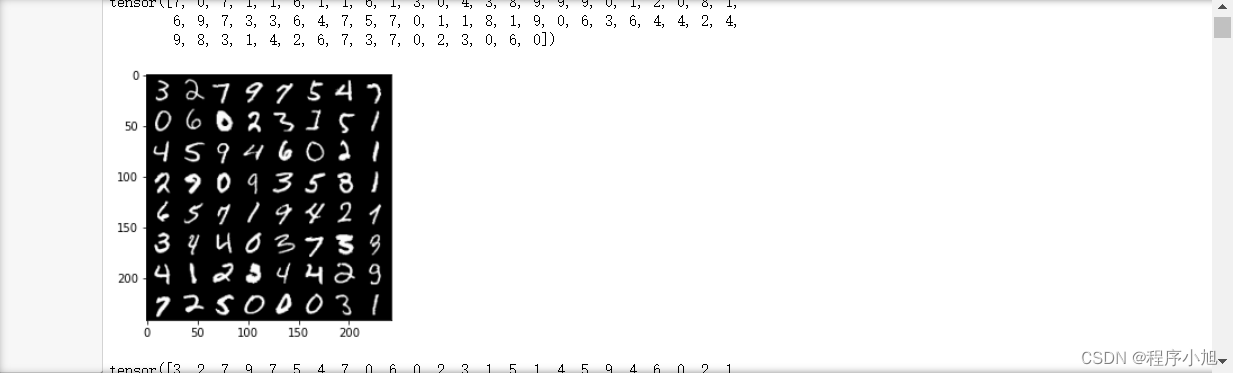


![android采集声卡,农步祥作品 - Android系统下使用USB声卡音质测评报告 [Soomal]](/images/no-images.jpg)
